很多人都介紹過 BBS 連線軟體,如 PCMan、BBSFox 或 Mac 電腦用的 Nally 以及 iPhone 手機用的 Miu Ptt…等等,都是相當多人愛用的瀏覽工具。
剛剛小貓又看到另外一套相當特別的 BBS 瀏覽軟體 BBI,它主要是針對國內目前最熱門的 PTT BBS 站所設計,除了支援快速連線、自動登入等功能之外,還可在首頁列出各個熱門看板的熱門文章,只要預先設定好你的帳號、密碼,按一下文章標題即可馬上跳到該文章頁面讓我們隨時瀏覽、回文。
除此之外,視窗上方的工具列還列出了幾個常用的看板功能,如發文、推文、開啟精華區、搜尋標題、搜尋作者、丟水球...等等,如果你不常用 PTT 或記不住這些常用功能的鍵盤快速鍵,可以直接用滑鼠按。
比較特別的是,這程式還提供了一個 BBI 軟體專用的 BBS 看板、文章連結功能,我們可以把常用的 BBS 看板所屬的 BBI 連結存到瀏覽器的書籤或貼在網頁上,讓大家直接用 BBI 軟體來開啟、連結指定的看板或文章,相當方便!
另外一個比較特別的是 PTT 全站文章搜尋功能,我們可以針對主題搜尋整個 BBS 站中幾個主要看板的 BBS 文章內容,而這部份功能也有稍微考量到隱私問題,對可搜尋的項目做了不少限制,但還是滿好用的。
▇ 軟體小檔案 ▇ (錯誤、版本更新回報)
軟體名稱:BBI軟體版本:0.9.11 beta軟體語言:繁體中文軟體性質:免費軟體檔案大小:5.45MB系統支援:Windows XP/Vista/Win7第1步
將 BBI 軟體下載回來、安裝好之後,一開啟 BBI 程式便可看到熱
門看板與熱門文章,如果有事先填好你的 PTT 帳號、密碼,則可在此畫面
中直接用滑鼠按標題進入瀏覽文章內容。
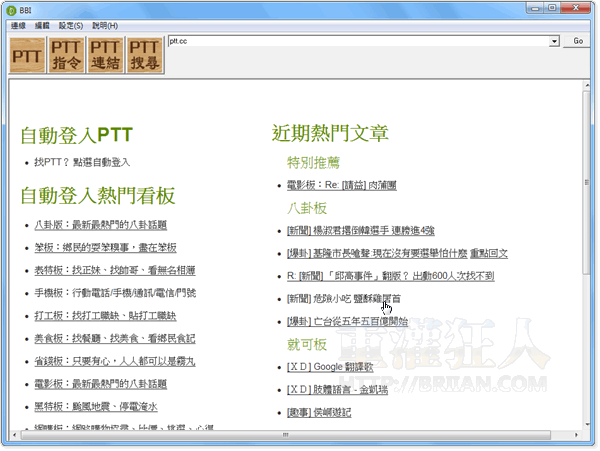
第2步
按下標題之後,即可自動登入 PTT BBS 站並顯示該文章完整內容。
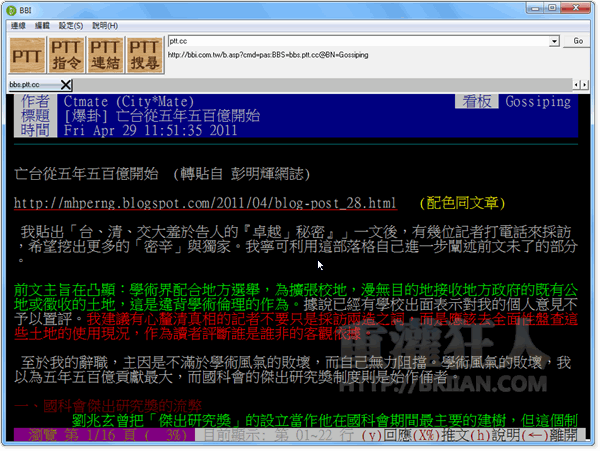
第3步
視窗上方的工具列有個「PTT 指令」的按鈕,裡面有一些瀏覽 BBS
時常用的功能,如果你對這些功能不熟或記不住原本的鍵盤快速鍵,可以直接用
滑鼠點按選單中的指令。
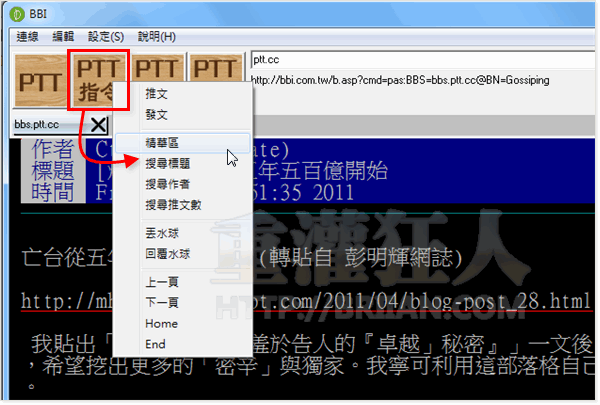
第4步
如果你看到某篇文章很有趣,想暫時收藏起來、下次再繼續關注更新狀況,可以在開啟文章之後,按一下視窗上方的「PTT 連結」按鈕,接著會出現一個「BBI 連結」視窗,將視窗中的連結複製下來,下次要再開啟該文章時,直接在視窗上面的網址列貼上該網址即可自動開啟 BBS 中的文章。
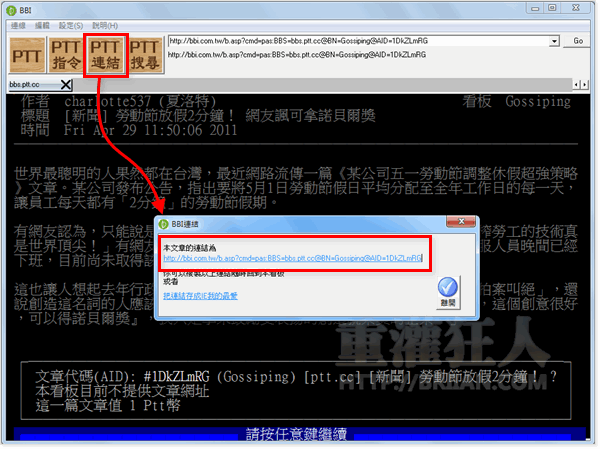
第5步
而 BBI 軟體也提供了 PTT BBS 的全站搜尋功能,不過由於隱私問題,目前僅可搜尋一百多個看板的內容而已,也限制了部分搜尋方式,不過還是滿方便的。
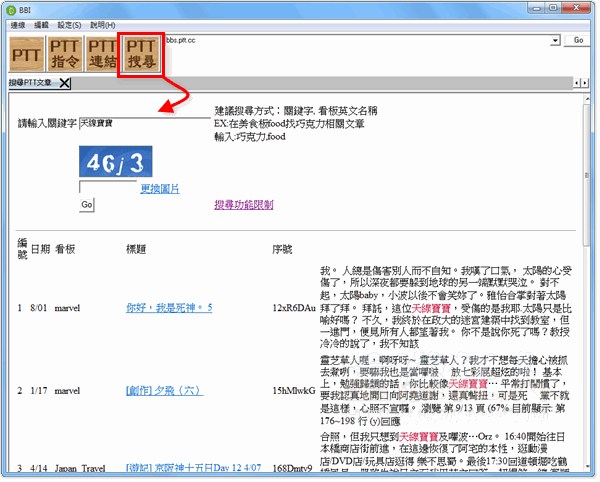
第6步
另外 BBI 也提供了自動登入 PTT 的功能,只要在視窗上方的選單中按「設定」→「自動登入」,設定好你的帳號、密碼,下次要瀏覽文章時便可自動登入。
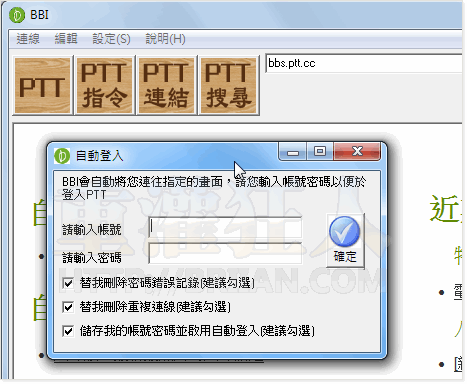
注意!目前 BBI 軟體還是測試版階段,可能有部分功能不是很完整或偶爾會有當掉的狀況,另外在 64位元的 Windows 7 系統中會有無法儲存設定值的問題,可持續關注是否有推出新版程式修復這些問題。
點我下載
全站熱搜


 留言列表
留言列表